
Comment contourner le code PIN de vérification après une réinitialisation d'usine ? [Méthodes avec ou sans fil]
Oct 22, 2025 • Déposé à: Déverrouiller Appareil iOS et Android • Des solutions éprouvées
Au fil des ans, les téléphones mobiles ont été dotés de nombreuses fonctions de sécurité pour vous aider à protéger vos données personnelles. La protection contre la réinitialisation d'usine est l'une de ces mesures de sécurité qui empêche l'accès non autorisé à votre appareil. Cependant, cela peut poser des problèmes aux utilisateurs légitimes lorsqu'ils ont oublié leurs informations d'identification.
Il peut donc être frustrant de tomber sur un écran inattendu vous demandant un code PIN dont vous ne vous souvenez plus. L'écran de vérification peut vous laisser une marge de manœuvre limitée, mais il existe plusieurs méthodes pour contourner cet obstacle. Ce guide explore les options détaillées permettant de contourner la vérification du code PIN après une réinitialisation d'usine afin de restaurer l'accès à votre téléphone.

- Partie 1. Pourquoi mon Smartphone Android demande-t-il un code PIN après la réinitialisation d'usine ?
- Partie 2. Comment contourner le code PIN de vérification après la réinitialisation d'usine de n'importe quel smartphone Android - Solution en un clic

- Partie 3. Autres techniques pour contourner la vérification du code PIN après une réinitialisation d'usine
Partie 1. Pourquoi mon Smartphone Android demande-t-il un code PIN après la réinitialisation d'usine ?
Vous vous demandez peut-être pourquoi votre téléphone portable vous demande soudainement de vous vérifier après une réinitialisation alors que vous n'avez jamais activé une telle fonction. La demande d'un code PIN après une restauration d'usine est due à un protocole de sécurité connu sous le nom de protection contre la réinitialisation d'usine. Introduit par Google avec Android 5.1 Lollipop, le FRP empêche tout accès non autorisé si votre téléphone est réinitialisé sans permission.
Cette fonction garantit qu'ils ne peuvent pas accéder à votre appareil sans utiliser le compte Google correct ou le code PIN défini par le propriétaire d'origine. Pour l'activer, le FRP est automatiquement activé lorsque vous ajoutez un compte Google à votre téléphone portable. Si vous êtes le propriétaire légitime et que vous avez simplement oublié vos identifiants de connexion, vous devrez contourner le code de vérification après la réinitialisation d'usine.
Partie 2. Comment contourner le code PIN de vérification après la réinitialisation d'usine de n'importe quel smartphone Android - Solution en un clic
Il est parfois difficile de se souvenir du code nécessaire pour accéder à nouveau à son téléphone lorsque l'on est pressé. Bien que le code PIN de vérification Samsung après la réinitialisation d'usine puisse sembler être une tâche fastidieuse, ce n'est pas toujours le cas. Avec le bon outil comme Dr.Fone - Déverrouillage d'écran (Android), vous pouvez résoudre ce problème en quelques clics sur toutes les versions d'Android.
Ce logiciel spécialisé offre une solution facile à ce dilemme grâce à sa puissante fonction de déverrouillage d'écran. Cet outil est destiné à permettre aux utilisateurs ne disposant pas de compétences techniques de reprendre le contrôle de leurs appareils. Ce programme peut facilement supprimer l'écran de verrouillage, y compris les verrouillages par code PIN, par motif, par mot de passe et même par empreinte digitale. Il permet également de vérifier le code PIN après une réinitialisation d'usine sur tous les modèles Android des grandes marques.
Avantages de l'utilisation de Wondershare Dr.Fone
- L'ensemble du processus de déverrouillage peut être réalisé en quelques minutes avec un minimum d'étapes.
- Ce logiciel garantit un processus de déverrouillage sûr sans endommager votre appareil ni compromettre ses paramètres de sécurité.
- Selon le modèle de votre appareil, il peut supprimer les verrous d'écran de votre téléphone sans causer de perte de données, en préservant vos fichiers essentiels.
Instructions détaillées pour contourner le code PIN de vérification après la réinitialisation d'usine de n'importe quel téléphone intelligent Android
Vous trouverez ci-dessous les étapes simplifiées à suivre pour supprimer cet obstacle à la sécurité et retrouver l'accès à votre smartphone Android :
Etape 1. Choisir la marque du téléphone après avoir cliqué sur Supprimer le verrou FRP de Google
La procédure peut commencer en connectant votre téléphone verrouillé par le FRP à l'ordinateur et en installant la dernière version de Wondershare Dr.Fone. Après avoir lancé le programme, passez à « Déverrouillage de l'écran » et définissez « Android » comme type d'appareil pour continuer. Maintenant, optez pour « Supprimer le verrou FRP de Google » et choisissez la marque de votre smartphone Android comme « Samsung ».

Etape 2. Utiliser le bouton d'appel d'urgence pour accéder au menu secret
Lorsque vous accédez à l'écran « Supprimer le verrou FRP de Google », choisissez l'option « Toutes les versions Android (suppression en un clic) » et cliquez sur « Démarrer ». Le programme vous demande alors de passer au téléphone portable et d'appuyer sur le bouton « Appel d'urgence » du clavier téléphonique. Exécutez ensuite le code « #0# » pour lancer le menu secret et cliquez sur « Suivant » sur l'ordinateur.
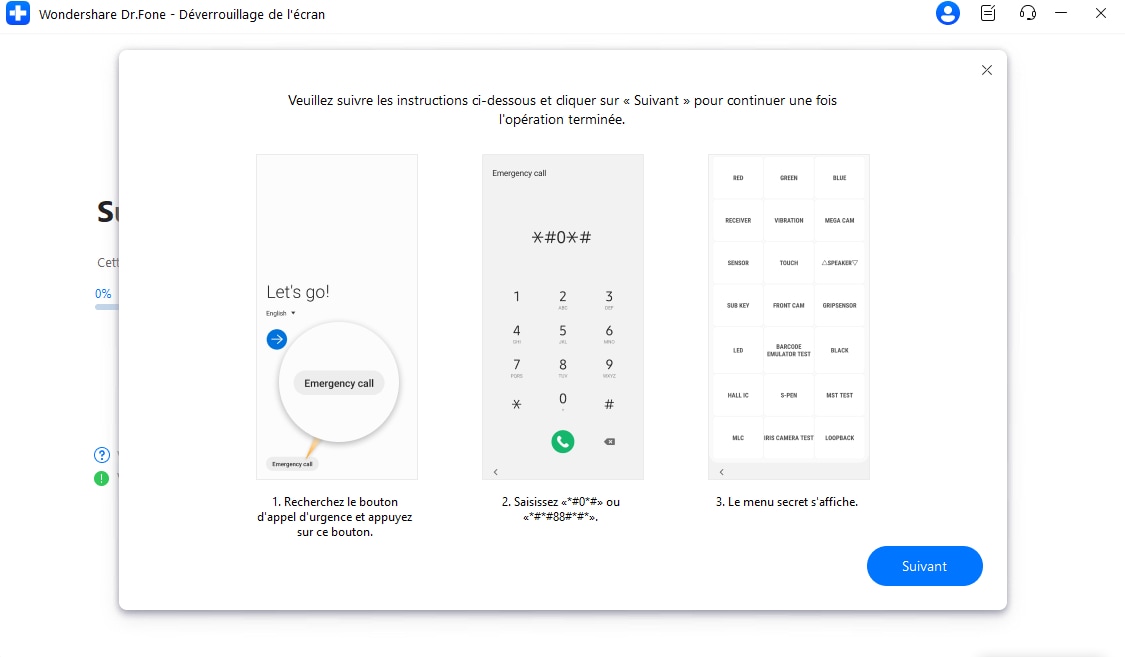
Etape 3. Cliquez sur Autorisé pour contourner le code PIN après avoir activé le débogage USB.
Ensuite, le programme vous demandera d'activer le débogage USB sur votre smartphone Android. Une fois que vous avez fait cela, cliquez sur « Autorisé » dans la fenêtre de l'ordinateur pour lancer la procédure de contournement du FRP. Le processus de déverrouillage prendra un certain temps et vous pouvez utiliser « Terminé » pour mettre fin à cette opération si l'appareil est déverrouillé.
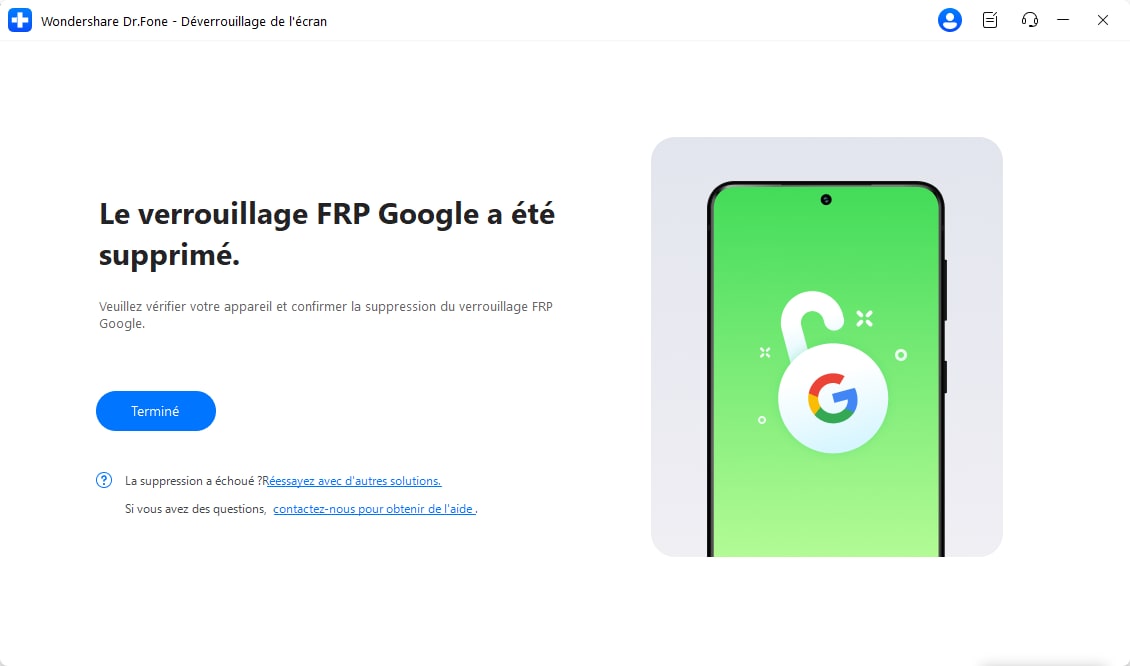
Partie 3. Autres techniques pour contourner la vérification du code PIN après une réinitialisation d'usine
Bien que Wondershare Dr.Fone offre une solution rapide et simple, il existe de nombreuses méthodes alternatives. Ces approches peuvent varier en complexité mais peuvent toujours vous aider à contourner le code PIN vérifié après la réinitialisation d'usine de Samsung. Les trois principales méthodes sont expliquées ci-dessous, en détaillant le fonctionnement et les étapes de chacune d'entre elles.
Méthode 1. Contacter l'ancien propriétaire
Le scénario le plus probable dans lequel vous êtes confronté à ce dilemme est celui où vous avez acheté un appareil d'occasion et l'avez restauré en usine. Par conséquent, le moyen le plus efficace de contourner la vérification du code PIN après une réinitialisation d'usine sans PC est de contacter l'ancien propriétaire. Étant donné qu'il est lié au compte d'origine qui a été enregistré sur le téléphone, le fait de contacter la personne concernée peut aider à résoudre le problème.
Il est important de s'assurer que le titulaire du compte d'origine supprime correctement son compte Google de l'appareil après l'avoir déverrouillé. Cette opération désactivera la fonction de protection contre la réinitialisation d'usine et vous permettra de configurer le téléphone en tant que nouvel utilisateur. Bien que cette option puisse nécessiter la coopération de l'ancien propriétaire, c'est souvent la façon la moins compliquée de résoudre ce dilemme.
Méthode 2. Utiliser votre compte Google
Bien que le code PIN soit un moyen rapide de vérifier votre identité après la réinitialisation de votre smartphone, ce n'est pas la seule méthode. Vous pouvez également utiliser votre compte Google, qui est lié à votre téléphone portable, pour le déverrouiller. Une fois que vous les aurez saisis au cours de la procédure d'installation pour vérifier que vous en êtes bien le propriétaire, votre accès devrait être rétabli. Voici les étapes à suivre pour contourner gratuitement la vérification du code PIN après une réinitialisation d'usine :
Etape 1. Une fois que vous avez allumé votre téléphone après l'avoir restauré à son état par défaut, connectez-le au Wi-Fi lorsqu'il vous est proposé. Continuez à configurer le téléphone portable jusqu'à ce que vous atteigniez l'écran « Vérifier le code PIN » et appuyez sur « Utiliser mon compte Google à la place ».

Etape 2. Sur l'écran suivant, insérez votre email et cliquez sur « Suivant ». Saisissez ensuite les informations d'identification correctes et attendez que le téléphone vérifie les mots de passe fournis pour le déverrouillage.

Méthode 3. Essayer de contourner le code PIN de vérification
Il est possible de contourner ce contrôle de sécurité en utilisant des techniques spécifiques qui exploitent certains paramètres ou fonctionnalités de votre appareil. Vous devez vous rappeler que cette méthode dépend du modèle et de la marque de votre appareil Android.
Ces techniques sont généralement complexes et nécessitent plusieurs essais avant d'agir. Vous trouverez ci-dessous le guide d'un tel exploit pour résoudre le problème d'un téléphone qui demande un code PIN après une réinitialisation d'usine :
Etape 1. À l'approche de l'écran « Vérifier le code PIN » sur votre téléphone portable, appuyez sur « Utiliser mon compte Google à la place ». Ensuite, appuyez sur le champ de l'e-mail pour accéder au clavier et appuyez sur l'icône « Roue » à partir de celui-ci pour accéder à ses paramètres.

Etape 2. Sur l'écran suivant, appuyez sur l'icône retour en haut pour choisir « Saisie vocale Google » sur l'écran suivant. Maintenant, utilisez l'icône de recherche dans le coin supérieur droit pour chercher « Voice ».

Etape 3. Ensuite, choisissez le premier résultat de votre recherche pour accéder aux paramètres de l'assistant vocal de Google et appuyez sur l'option retour. Ensuite, appuyez sur « Général » et faites défiler vers le bas pour sélectionner « Gérer les recherches en attente » dans cet onglet.

Etape 4. Maintenant, utilisez l'icône « Recherche » pour chercher « Paramètres » et appuyez sur l'option de correspondance exacte. Dans les paramètres, recherchez et appuyez sur « Biométrie et sécurité » pour sélectionner « Reconnaissance des visages » sur l'écran suivant.

Etape 5. Ensuite, appuyez sur « Continuer » sur l'écran « Reconnaissance des visages » et sélectionnez un type de verrouillage d'écran pour le configurer. Une fois que vous avez terminé, redémarrez l'appareil et configurez-le jusqu'à ce que vous atteigniez l'écran de verrouillage. Saisissez le code de verrouillage nouvellement créé pour déverrouiller votre téléphone et commencer à l'utiliser.

Conclusion
Pour conclure, il est essentiel de savoir comment éviter la vérification du code PIN après une réinitialisation d'usine. Il existe plusieurs solutions efficaces pour retrouver l'accès à votre appareil Android. Vous pouvez choisir de contacter l'ancien propriétaire, d'utiliser votre compte Google ou de tenter d'autres techniques de contournement.
Pour une expérience plus efficace et sans problème, Wondershare Dr.Fone - Déverrouillage d'écran (Android) est fortement recommandé. Il offre une solution fiable en un seul clic pour contourner le code PIN de vérification ou le verrou FRP, garantissant un processus fluide et sécurisé sans nécessiter d'étapes complexes.
FAQ
- Déverrouiller l'écran Android
- Meilleures applications de déverrouillage pour Android
- Déverrouiller le schéma de verrouillage Android
- Contourner le verrouillage Android
- Déverrouiller Android avec un écran cassé
- Déverrouiller sans compte Google
- Débloquer l'écran de verrouillage android sans réinitialiser
- Déverrouiller les tablettes Android
- Réinitialiser un téléphone Android verrouillé
- Meilleurs déverrouilleurs de modem Huawei
- Déverrouiller les téléphones Huawei
- Déverrouiller les téléphones Google Pixel
- Déverrouiller les téléphones OnePlus
- Déverrouiller les téléphones Vivo
- Déverrouiller les téléphones Sony Xperia
- Déverrouiller les téléphones LG
- Déverrouiller le schéma de verrouillage Mi
- Déverrouiller les téléphones OPPO
- Déverrouiller les téléphones Realme
- Déverrouiller l'écran Samsung
- Contourner le verrouillage Samsung
- Déverrouiller le mot de passe/PIN Samsung
- Meilleurs logiciels de déverrouillage Samsung
- Générateur de codes de déverrouillage Samsung gratuit
- Obtenir des codes de déverrouillage Samsung gratuits
- Liste des codes secrets Samsung Galaxy
- Désactiver Samsung Knox
- Réinitialiser Samsung Galaxy A12
- Déverrouiller Samsung S22 Ultra
- Contourner Android FRP
- Meilleurs outils de contournement FRP
- Désactiver FRP
- Contourner Android FRP
- Contourner FRP avec un ordinateur
- Contourner FRP avec ADB
- Contourner la vérification du compte Google
- Blocage binaire personnalisé par le verrouillage FRP
- Contourner le FRP Google Pixel
- Contourner le FRP Huawei
- Code FRP Huawei
- Contourner le FRP Xiaomi/Redmi/Poco
- Contourner le FRP OPPO
- Contourner le FRP LG
- Contourner le FRP Motorola
- Contourner le FRP Lenovo
- Contourner le FRP Realme
- Contourner le FRP ZTE
- Outil de formatage ADB Vivo pour PC
- Contourner le FRP Vivo Y20
- Contourner le FRP Samsung
- Supprimer le FRP Samsung avec Odin
- Contourner le FRP Galaxy M01
- Contourner le FRP Samsung M11
- Contourner le FRP Samsung J5 Prime
- Contourner le FRP Samsung A02/A02s
- Contourner le FRP Samsung A10/A10s
- Contourner le FRP Samsung A12
- Contourner le FRP Samsung A20/A20S
- Contourner le FRP Samsung A21/A21s
- Contourner le FRP Samsung Galaxy 50
- Contourner le FRP Samsung Galaxy 51
- Contourner le FRP Samsung Galaxy S22
- Outil de FRP Bypass
- Fixfirmware Apk
- FRP File Bypass
- FRP Bypass Tool by Mohammed
- Apex Launcher APK
- UnlockTool Download Review
- MobileTechFRP Review
- HardReset.info Bypass FRP
- iMyFone LockWiper
- FRP Bypass APK DM
- Unlock Tool Crack
- Factory Test APK
- Google Account Manager 6.0.1
- Google Account Manager 9.0 APK
- HushSMS APK Review
- HCU Client
- DC Unlocker
- FRP Bypass APK
- Technocare APK Review
- Package Manager APK
- ● Gérer/transférer/récupérer des données
- ● Déverrouiller l'écran/activer/verrouiller FRP
- ● Résoudre la plupart des problèmes iOS et Android
- Déverrouiller maintenant Déverrouiller maintenant Déverrouiller maintenant

















Blandine Moreau
staff Rédacteur